Hướng dẫn chỉnh độ sáng màn hình laptop Asus Rog Zephyrus G14
Độ sáng màn hình là là thứ tiếp xúc trực tiếp với mắt người dùng khi sử dụng. Việc điều chỉnh độ sáng để bảo vệ mắt trong tốt hơn trong trong quá trình sử dụng máy tính để học tập và làm việc là điều cần thiết. Nếu bạn đang sở hữu một chiếc laptop Asus Rog Zephyrus G14 nhưng đang không biết chỉnh độ sáng thế nào. Bài viết hôm nay, No1 Computer sẽ hướng dẫn chỉnh độ sáng màn hình laptop Asus Rog Zephyrus G14 nhé.
Tại sao nên chỉnh độ sáng màn hình Asus Rog Zephyrus G14

Độ sáng màn hình được đo bằng nits, là khả năng hiển thị ánh sáng của màn hình đến mắt của người dùng. Một nits bằng một candela trên một mét vuông. Nhiều nits thì bằng nhiều ánh sáng của các cây nến trên một mét vuông. Số nits trên màn hình càng cao thì độ sáng thể hiện trên màn hình càng lớn.
Độ sáng màn hình là yếu tố cực kỳ quan trọng ảnh hưởng đến hiệu quả công việc cũng như đôi mắt của bạn. Với những người dùng làm công việc văn phòng hay học tập, chơi game thường xuyên phải tiếp xúc với màn hình laptop thì việc điều chỉnh độ sáng màn hình cho phù hợp là vô cùng quan trọng. Nếu máy tính không được điều chỉnh độ sáng thích hợp sẽ gây ảnh hưởng đến mắt của bạn, có thể kể đến như tình trạng mỏi mắt, nhức mắt làm giảm hiệu suất làm việc của bạn.
Sử dụng độ sáng màn hình bao nhiêu là phù hợp
Độ sáng màn hình bao nhiêu là phù hợp còn phải phụ thuộc vào yếu tố môi trường. Với điều kiện bình thường, độ sáng 120 nits đến 180 nits là vừa phải.
Bên cạnh đó, ở những môi trường tối như trong phòng, rạp chiếu phim thì chúng ta nên chỉnh độ sáng ở mức tối xuống khoảng 80 nits để mắt chúng ta được dịu đi. Ngược lại, khi ở ngoài trời thì chúng ta cần tăng cường độ snags màn hình để có thể dễ dàng nhìn thấy được nội dung trên màn hình hiển thị.
Xem thêm: Hướng dẫn vệ sinh máy Asus Rog Zephyrus G14
Hướng dẫn chỉnh độ sáng màn hình trên laptop Asus Rog Zephyrus G14
Chỉnh độ sáng màn hình Asus Rog Zephyrus G14 trên win 11
Menu Quick Setting là một bộ công cụ vô cùng hữu ích cho người dùng trên laptop windows 11. Điều chỉnh độ sáng màn hình trên tính năng này và một thao tác đơn giản và tiện dụng. Để thực hiện, bạn hãy bấm vào biểu tượng Wifi, loa và pin ở góc dưới cùng bên phải của màn hình.

Sau khi thanh công cụ mở ra, hãy điều chỉnh thanh trượt đến độ sáng màn hình mà bạn mong muốn.
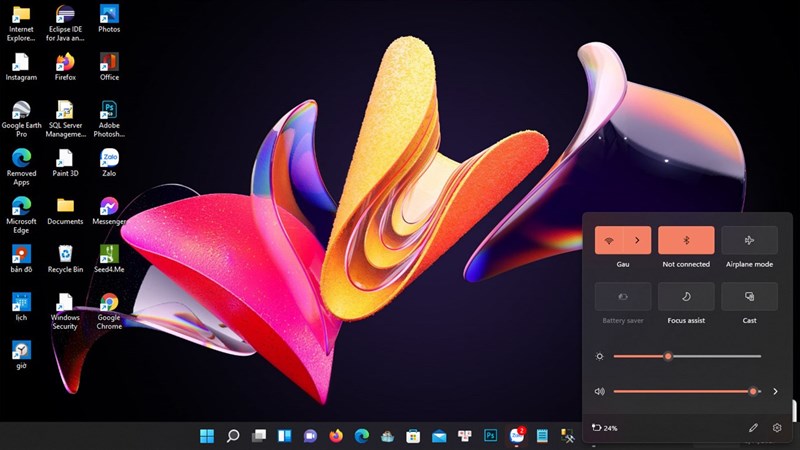
Chỉnh độ sáng màn hình Asus Rog Zephyrus G14 bằng Setting
Để điều chỉnh độ sáng màn hình bằng Setting, bạn thực hiện lần lượt thao các bước sau đây:
Bước 1: Tiến hành nhấn tổ hợp phím Windows + I để mở nhanh ứng dụng Setting.
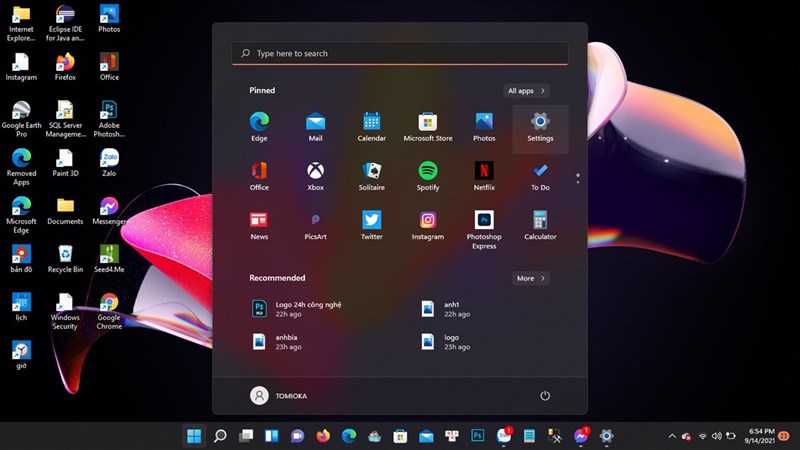
Bước 2: Sau khi cửa sổ Setting được hiện lên, hãy Click chọn mục System và chọn vào mục Display.
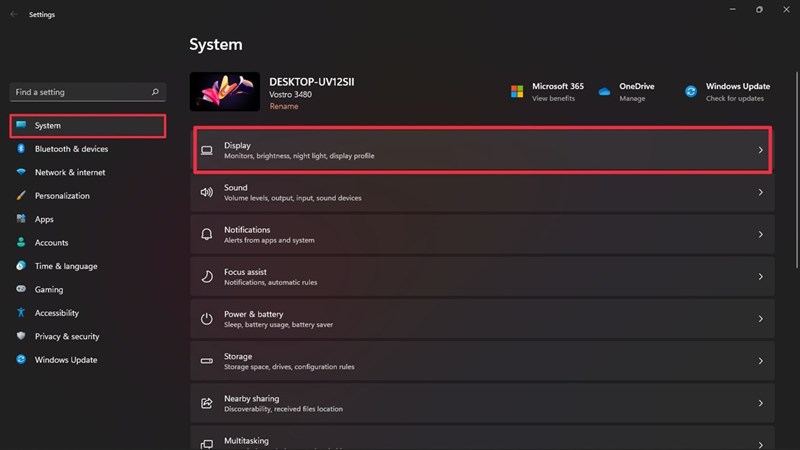
Bước 3: Tiếp theo, tại mục Brightness & color, bạn hãy điều chỉnh thanh trượt Brightness để điều chỉnh tăng giảm độ sáng màn hình laptop Asus Rog Zephyrus G14 cho phù hợp với nhu cầu sử dụng.
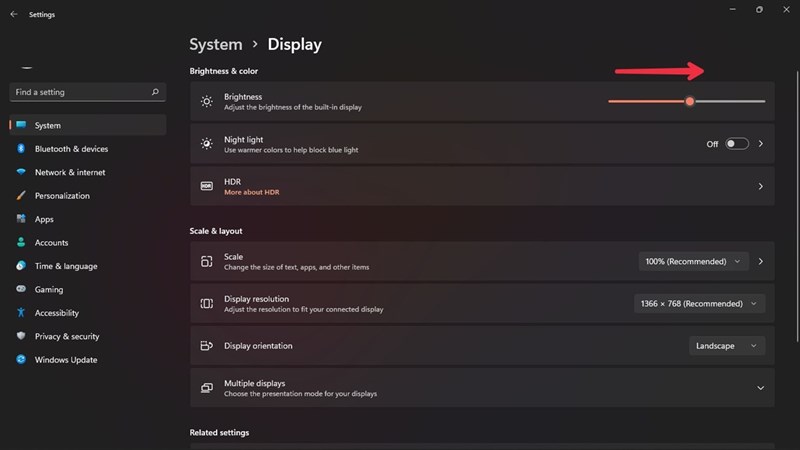
Điều chỉnh độ sáng màn hình Asus Rog Zephyrus G14 bằng phím tắt
Bên trên là 2 cách tăng hoặc giảm độ sáng màn hình vô cùng đơn giản mà người dùng dùng có thể dễ dàng thực hiện. Tuy nhiên, trong một số trường hợp đôi khi thanh trượt Quick Setting có thể không khả dụng (thanh trượt chuyển sang màu xám). Lúc này, để thay đổi độ sáng màn hình cho laptop Asus Rog Zephyrus G14, bạn hãy sử dụng phím cứng được tích hợp trên bàn phím laptop để điều chỉnh độ sáng màn hình Asus Rog Zephyrus G14.

Với cách này, bạn chỉ cần thực hiện thao tác đơn giản là bấm phím Fn + F11 để giảm độ sáng và Fn + F12 để tăng độ sáng cho màn hình Asus Rog Zephyrus G14.
Xem thêm: Hướng dẫn nâng cấp Ram, SSD cho Asus Rog Zephyrus G14
Chỉnh độ sáng màn hình Asus Rog Zephyrus G14 tự động theo thời lượng pin
Hiện nay, trên các dòng laptop còn được trang bị thêm tính năng chỉnh độ sáng màn hình hình tự động theo thời lượng pin của windows khi chế độ tiết kiệm pin được kích hoạt. Để cài đặt tính năng này, bạn thực hiện các thao tác sau đây:
Bước 1: Nhấn tổ hợp phím windows + I để mở nhanh màn hình cài đặt (setting).
Bước 2: Nhấn chọn mục Hệ thống (system)
Bước 3: Chọn pin (Battery)

Bước 4: Tick chọn vào ô Giảm độ sáng khi bật tiết kiệm pin (Lower Screen Brightness While in Battery saver).
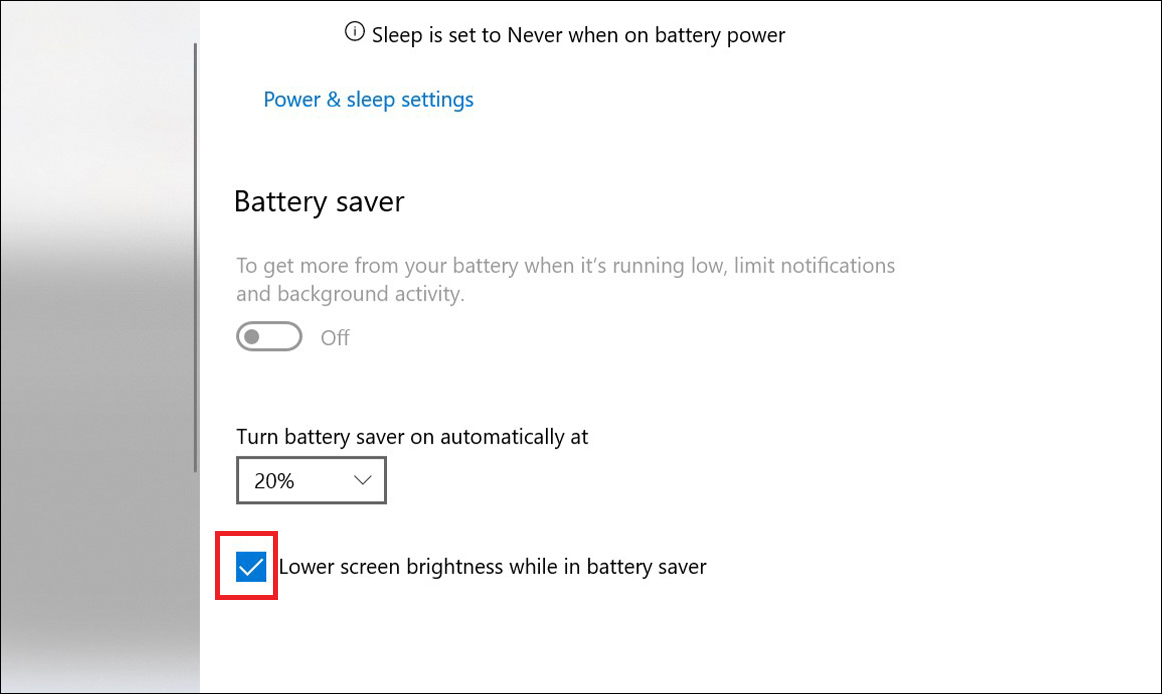
Trên đây là hướng dẫn chỉnh độ sáng màn hình laptop Asus Rog Zephyrus G14 đơn giản và nhanh chóng mà No1 Computer chia sẻ đến bạn đọc. Chỉ với một vài thao tác đơn giản, bạn đã có thể điều chỉnh độ sáng màn hình để có thể bảo vệ đôi mắt của mình. Hy vọng bài viết sẽ mang lại cho bạn những thông tin bổ ích. Cảm ơn các bạn đã theo dõi.



![[New 100%] Asus Rog Zephyrus G14 GA401QM (Ryzen 7 5800HS, 16GB, SSD 512GB, RTX 3060, 14" FHD 144Hz)](https://no1computer.vn/images/products/2022/11/22/resized/asus-rog-zephyrus-g14-ga401-man-hinh_1669106814.jpg)
![[Mới 100%] Asus TUF Gaming A15 2022 FA507RE (Ryzen 7-6800H, RTX 3050Ti, Ram 8GB, SSD 512GB, 15.6 FHD 144Hz IPS)](https://no1computer.vn/images/products/2022/11/02/resized/asus-tuf-gaming-a15-h10_1667363161.jpg)

TVQuản trị viênQuản trị viên
Xin chào quý khách. Quý khách hãy để lại bình luận, chúng tôi sẽ phản hồi sớm